Word如何为每一张图片加上题注
打开word 插入--图片

插入图片后 点击 开发工具-VisualBasic
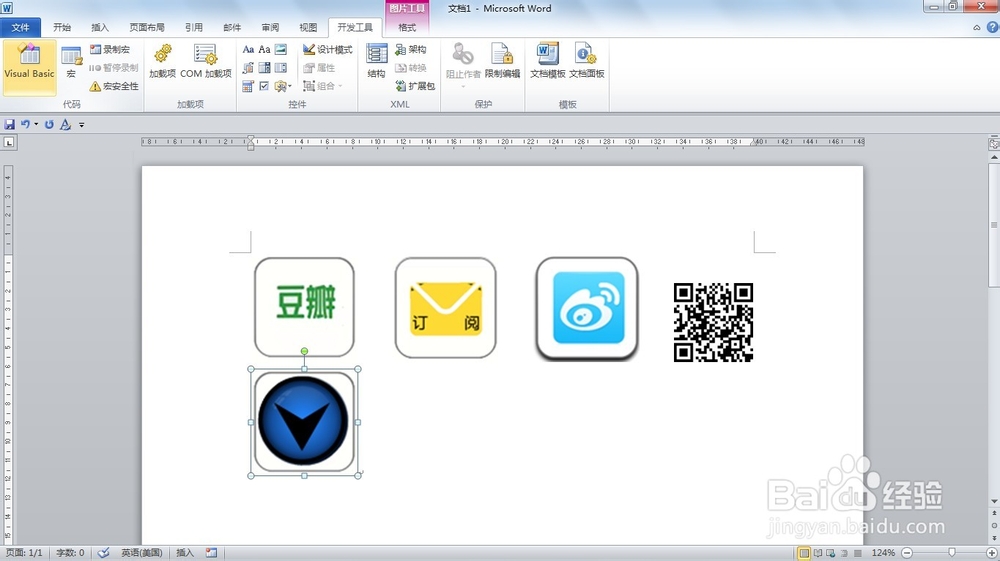
进入编码模式后-视图--代码窗口

【输入如下代码 之后F5应用】
Sub 添加所有图片的题注()
Dim i As Integer, j As Integer
i = ActiveDocument.InlineShapes.Count
For j = 1 To i
ActiveDocument.InlineShapes(j).Select
Selection.Range.InsertAfter (Chr(13) & "图" & j)
Next j
End Sub
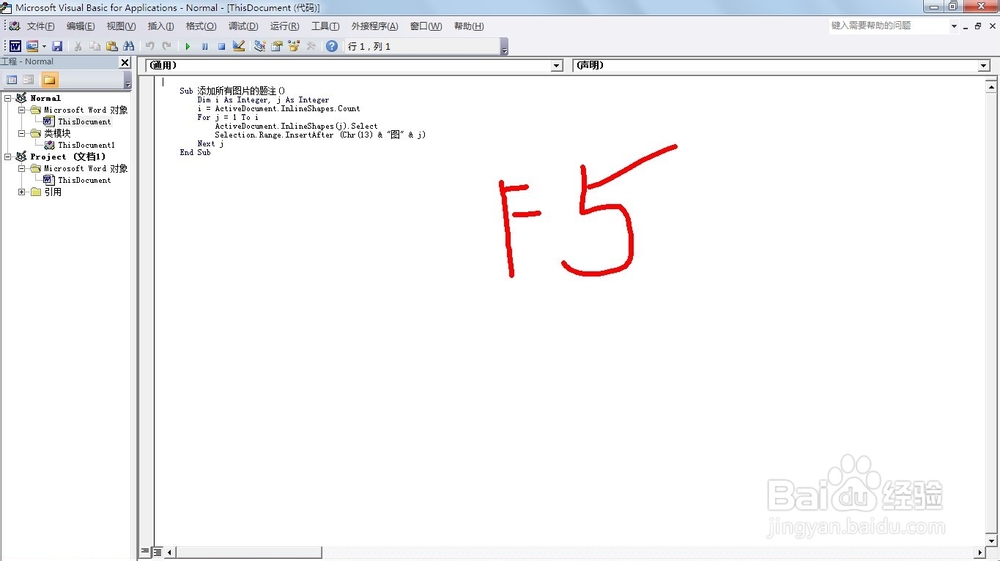
运行

效果如图
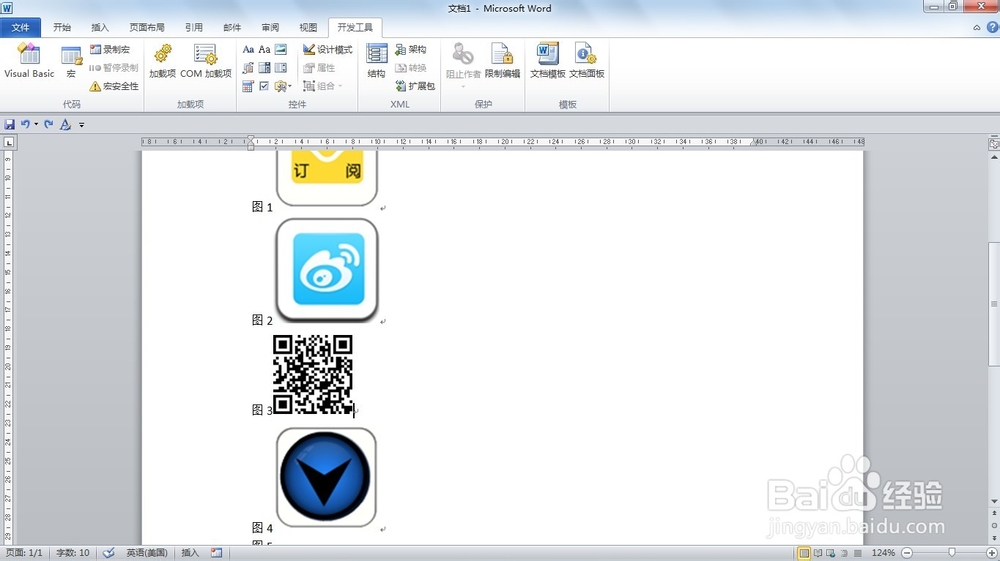
声明:本网站引用、摘录或转载内容仅供网站访问者交流或参考,不代表本站立场,如存在版权或非法内容,请联系站长删除,联系邮箱:site.kefu@qq.com。
阅读量:154
阅读量:106
阅读量:124
阅读量:161
阅读量:161